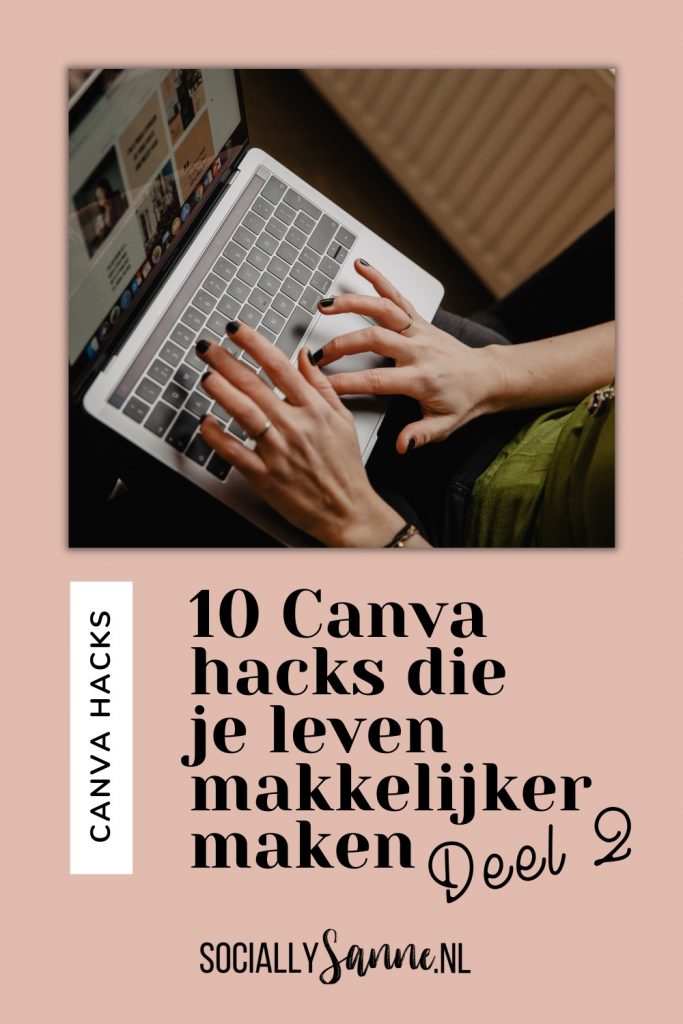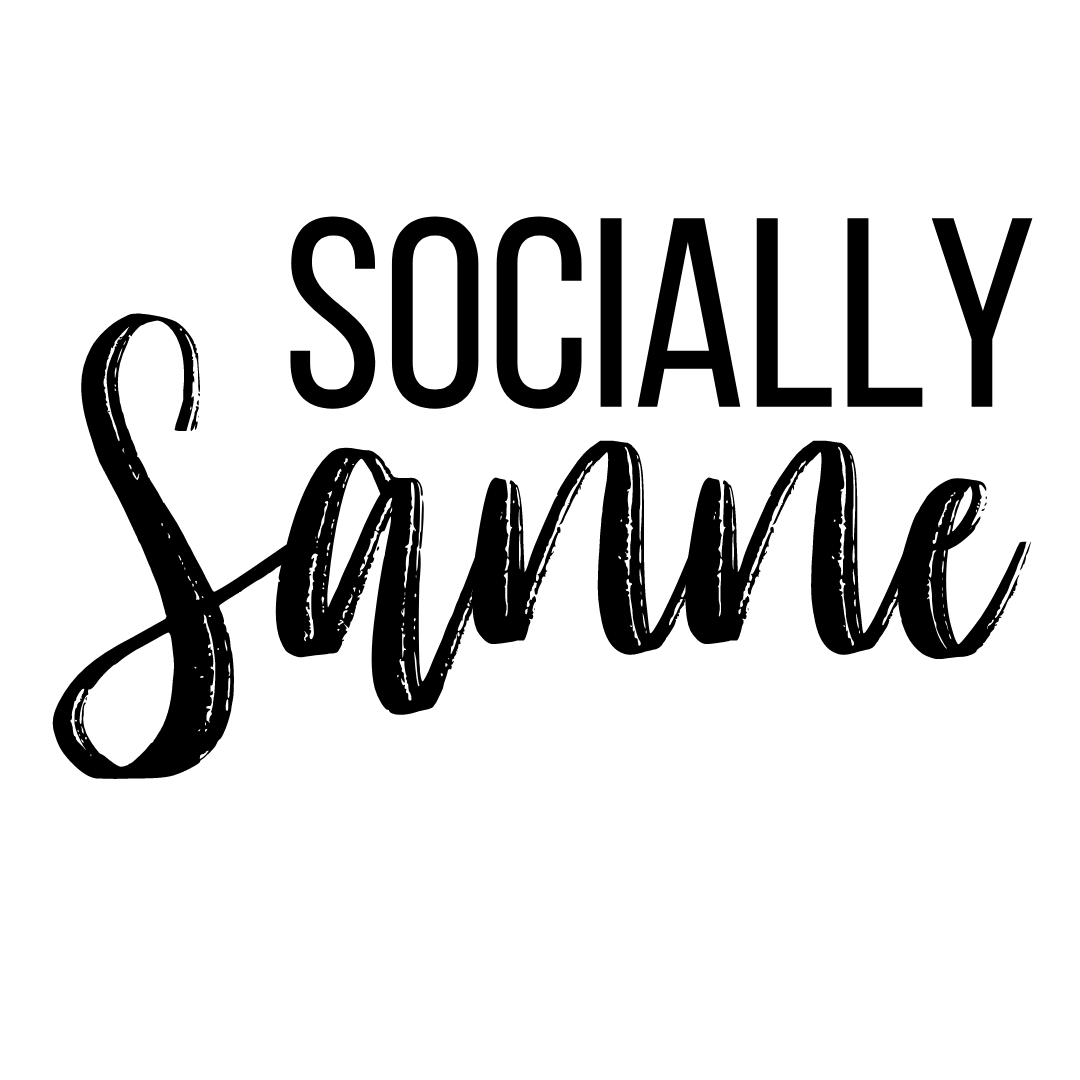Handige Canva Hacks deel 2
In dit tweede deel van de Canva hacks vind je – naast de 10 Canva hacks uit deel 1 – nóg eens 10 Canva hacks die je leven een stuk makkelijker maken (op ontwerp vlak dan)
We duiken er meteen in!
Sommige van deze hacks zijn alleen beschikbaar in Canva pro, de betaalde variant van Canva. Ik maak hier zelf al vele jaren gebruik van, en ik kan echt niet meer zonder. Probeer hier 30 dagen gratis Canva Pro. Dit is een affiliate link. Dat houdt in dat ik een kleine bijdrage krijg wanneer jij besluit na de gratis 30 dagen gebruik te blijven maken van Canva Pro. De prijs is voor jou gewoon gelijk.

Canva Hack 2.1 – Canva Kleuren Tools
Canva heeft een aantal hele toffe tools om inspiratie op te doen voor de kleuren die je gebruikt in je ontwerpen. Ook handig als je nog niet helemaal overtuigd bent van je huisstijl en welke kleuren je wilt gebruiken.

Met de Color Palette Generator kun je een foto uploaden, en vervolgens komt er vanzelf een kleurenpalet uit dat perfect past bij die foto.
De Color Palettes zijn ideaal om eenvoudig een kleurenpalet te kiezen op basis van een bepaalde kleur, thema of zoekterm.
Heb je een hoofdkleur gekozen? Kijk dan met het Color Wheel welke kleuren hier perfect bij passen, en niet per ongeluk met elkaar vloeken.
Ook vind je hier veel extra uitleg over de basis van kleuren matchen, super leerzaam!
Wil je zeker weten dat een kleur goed past bij de uitstraling van je bedrijf, maak dan gebruik van de tool Color Meanings And Symbolism. Hiermee leer je de betekenis van bepaalde kleuren kennen, en wat een kleur qua gevoelens oproept bij mensen. Dit kan een directe invloed hebben van het beeld dat een bezoeker krijgt die bijvoorbeeld op je website terecht komt. Zo wordt de kleur blauw bijvoorbeeld als vrij zakelijk gezien, is dat wat je wilt uitstralen? Of maak je liever een andere keuze? Deze tool helpt je de juiste keuzes maken.
Canva Hack 2.2 – Kleur veranderen van een element
Wist je dat je van veel elementen die je kunt vinden in Canva, vaak de kleur kunt aanpassen? Dit geldt niet voor alle elementen overigens. Of je de kleur kunt wijzigen zie je door het element te selecteren (door er op te klikken), en áls de kleur gewijzigd kan worden, dan zie je bovenin kleurenvakjes verschijnen waarmee je zelf een andere kleur kunt selecteren. Verschijnen deze vakjes niet? Dan kun je de kleur niet aanpassen.
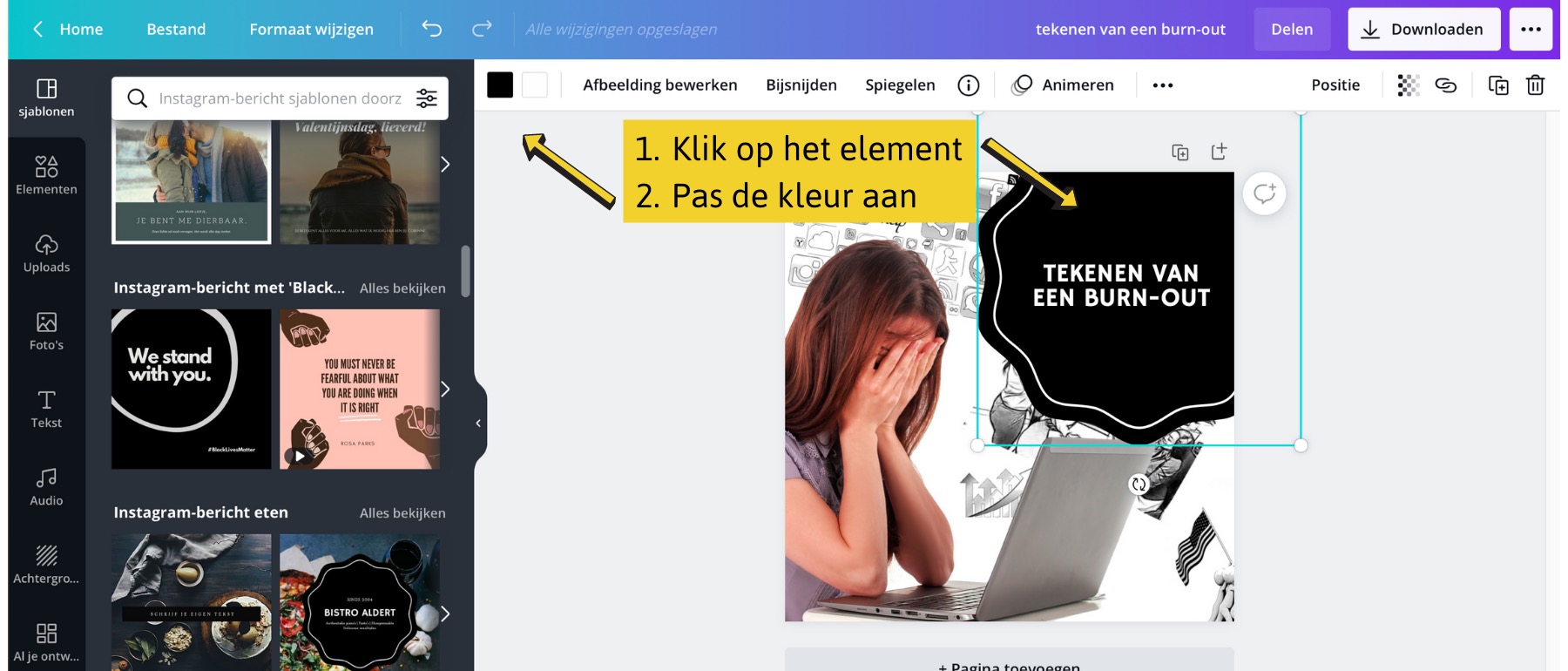

Dit voorbeeld heeft slechts 2 kleuren, maar er zijn heel veel elementen te vinden waarbij je wel 3 of meer kleuren kunt aanpassen. Je kunt zowel zoeken op Nederlandse als Engelstalige termen. Hieronder zie je nog een paar voorbeelden waarbij je hert verschil duidelijk kunt zien.
Maak een ontwerp dus helemaal ‘eigen’ door ook kleuren van elementen aan te passen naar je huisstijl.
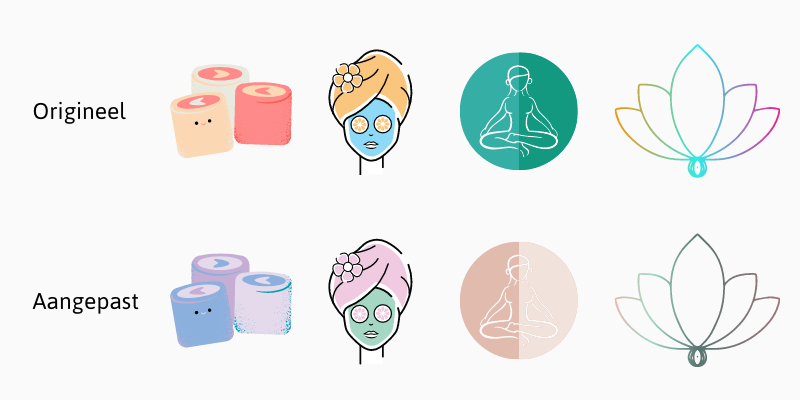
Canva Hack 2.3 – Transparante achtergrond (Canva Pro functie)
Dit is één van mijn favoriete Canva Pro functies waar ik ook een uitleg video voor heb gemaakt in de Canva Queen cursus. In Canva kun je met de betaalde versie een ontwerp maken waarbij je de achtergrond transparant maakt. Dat is bijvoorbeeld heel fijn als je een logo wilt maken met transparante achtergrond, of een element zonder achtergrond.
Canva Hack 2.4 – Position tool voor uitlijnen
Met de position tool kun je heel eenvoudig de tussenruimte tussen verschillende elementen gelijk maken. Hieronder zie je in het voorbeeld dat de cijfers allemaal door elkaar staan, verschillende hoogtes en verschillende ruimtes ertussen.
Selecteer de cijfers, ga naar ‘Positie’, klik op ‘Ordenen’, en Canva maakt er een mooie evenredige rij cijfers van.
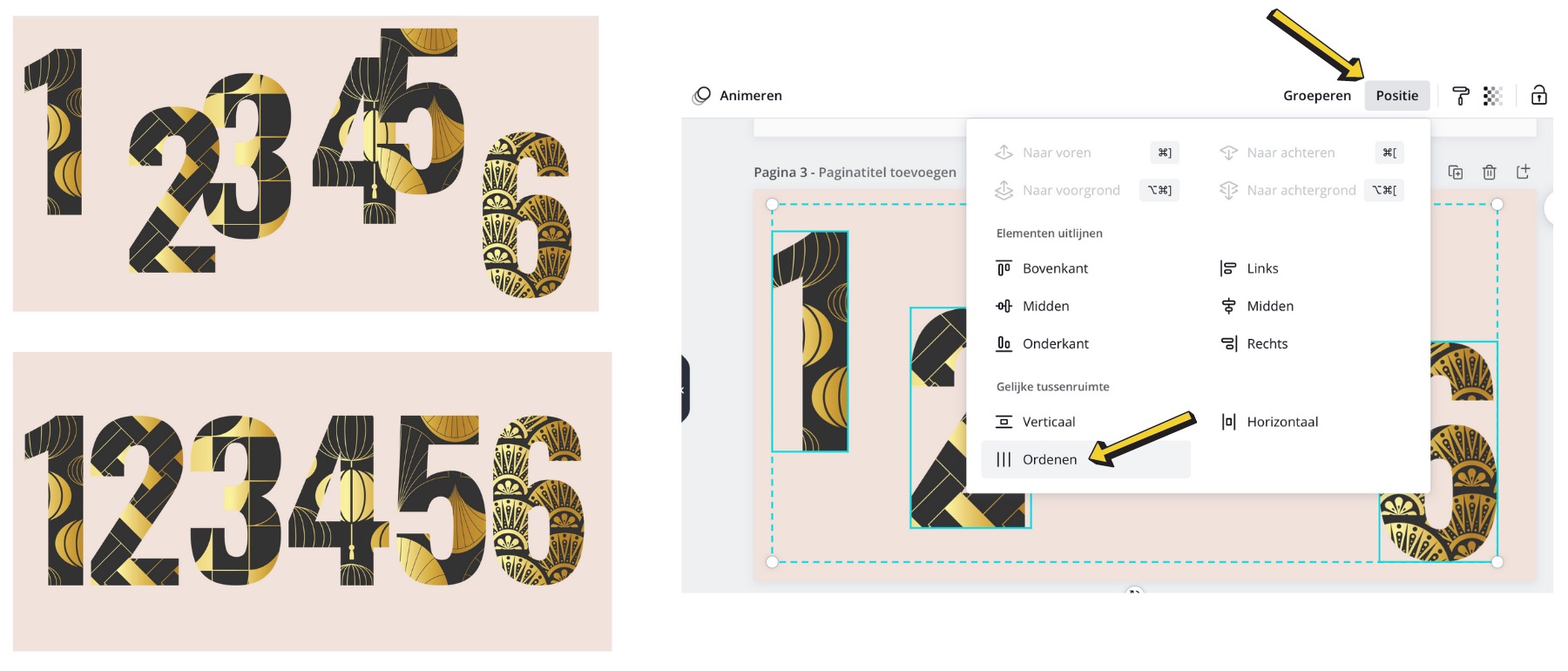
Canva Hack 2.5 – Klikbare linkjes toevoegen
In Canva kun je klikbare linkjes toevoegen die naar een zelfgekozen URL verwijzen. Dit is bijvoorbeeld handig als je een E-book maakt in Canva en wilt verwijzen naar een bepaalde dienst of je website of iets in die trant. Selecteer een deel tekst, foto of element en voeg een link toe via de knop ‘Koppeling’, in je werkbalk. Of klik op het link tekentje (🔗) dat er boven verschijnt.
Je kunt in plaats van naar een externe URL ook verwijzen naar pagina’s in het document waarin je aan het werken bent. Dat is handig als je bijvoorbeeld klikbare linkjes wil maken in de inhoudsopgave van je document.
Let in alle gevallen wel op dat dit enkel te gebruiken is als je je ontwerp opslaat als PDF document. Dit werkt dus bijvoorbeeld niet als social media post of plaatje op je website. Het moet een PDF document zijn.
Let er ook op bij het downloaden dat je niet de optie ‘PDF platmaken’ aanvinkt, want dan zijn je linkjes niet meer klikbaar.
Canva Hack 2.6 – Versiegeschiedenis (Pro functie)
Ben je lekker aan het werk in je document, maar wil je terug naar een bepaalde versie omdat je een aanpassing hebt? Met Canva Pro kun je gebruik maken van versiegeschiedenis. Deze vind je onder het kopje ‘Bestand’. Zo zie je in één oogopslag wanneer er welke aanpassingen gedaan zijn en kun je eenvoudig schakelen tussen versies.
Canva Hack 2.7 – Grid view voor een beter overzicht
Je krijgt nu een overzicht van alle pagina’s in dit betreffende ontwerp, zo kun je makkelijk naar een specifieke pagina klikken.

Canva Hack 2.8 – Resize functie (Pro functie)
Nóg een favoriet, verander je ontwerp van een Instagram post eenvoudig naar een Pinterest pin en een website header met de pro functie ‘Magic Switch’. Dit heeft me al zoveel tijd bespaard!
Canva Hack 2.9 – Kleuren zoeken met pipetje
Deze functie is ook beschikbaar voor de gratis variant van Canva. Het is alleen nog niet in elke browser te gebruiken, op dit moment alleen nog in Chrome. Hopelijk komen hier binnenkort ook nog andere browsers bij.
Canva Hack 2.10 – Gifjes gebruiken in je ontwerp (Pro functie)
Een GIFje zegt soms meer dan 1000 woorden ?
Wist je dat je in Canva ook GIPHY’s kunt toevoegen? Ga vanuit de ontwerpomgeving in de linkerbank helemaal naar onder, en klik op ‘Meer’. Klik op ‘GIPHY, en zoek jouw favoriete GIPHY. Super leuk om te gebruiken op je socials!
Dat waren ze!
Ik hoop dat deze Canva Hacks het je nóg makkelijker maken om supertoffe ontwerpen te maken in Canva! Bekijk ook zeker de Canva Hacks deel 1, mocht je dit nog niet hebben gedaan. Laat je even in de reacties weten welke hack jouw favoriet is? ??
Misschien vind je dit blog over 101 manieren waarop je Canva kunt gebruiken ook interessant.
Wil je meer leren over Canva?
Ben je nog niet helemaal bekend in Canva, en wil je snel alle ins & outs leren? Meld je dan aan voor de Canva Queen training. Dan leer je aan de hand van duidelijke video instructies precies hoe jij binnen een handomdraai de tofste ontwerpen maakt.
Klik hier voor alle informatie over de online Canva Queen training.
Bewaar op Pinterest

Wil je meer leren over Canva?
Met de uitgebreide Canva Queen training leer je stap voor stap hoe je Canva gebruikt om de mooiste ontwerpen te maken voor jouw bedrijf. Hier heb je geen betaald Canva abonnement voor nodig.
In duidelijke video’s leg ik je stap voor stap de verschil;lende mogelijkheden uit.
Heb je wel een betaald Canva abonnement, maar merk je dat je er niet alles uit haalt? Dan is de Creatief met Canva training wat je zoekt. Leer de leukste creatieve functies kennen binnen Canva, met duidelijke video instructies.